EXCEL数据透视表应用教程

数据透视表是交互式报表,是数据汇总、优化数据显示和数据处理的强大工具。可快速合并和比较大量数据。您可旋转其行和列以查看 源数据 的不同汇总,还可显示感兴趣区域的明细数据。如果要分析相关的汇总值,尤其是在要合计较大的列表并对每个数字进行多种比较时,可以使用数据透视表。由于数据透视表是交互式的,因此,您可以随意使用数据的布局进行实验以便查看更多明细数据或计算不同的汇总额,如计数或平均值。本文详细地介绍如何在Excel创建数据透视表。
一、知识铺垫
1、何为数据透视表?有什么作用?
所谓"数据透视表"是将原始数据,按照不同的组织方式进行分析的一种表格。我们可以通过对原始数据不同组合的分析来得到某些需要掌握的数据,通过不同的角度,不同的分析方法,从数据中找出结论或找出问题。
要用好数据透视表的关键在于如何组织数据,能够透过这些字段信息反映出问题所在。
2、数据透视表的要素
1)数据源类型 可以是数据清单或数据库、外来数据或某数据区域。
2)要创建的报表类型 可以是数据透视表或数据透视图
3)数据源 与一般的图表相似,指定要对哪些数据建立数据透视图(表)
4)目标位置 与一般的图表相似,可以建立在新建工作表或现有工作中。
3、如何建立数据透视表
(1)分析我们需要通过数据看到什么?
(2)"插入"|"数据透视表"选择透视表或透视图;
(3)选择需要透视的数据源;
(4)将需要的字段放置到合适的数据区域;
(5)透视表生成后,其实我们是可以根据需要来拖拉,从而得到我们想要的结果。
二、操作步骤:
1. 选择"插入"选项卡中"数据透视表"或"数据透视图"。
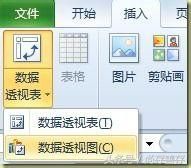
2. 选择后弹出"创建数据透视表及数据透视图"窗口

3. 在"表/区域"内将第一个表内需要分析的数据选中,点击确定
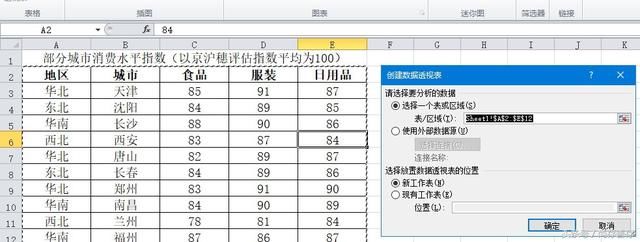
4. 产生一个空白的数据透视表及数据透视图

[!--empirenews.page--]
5. 在右侧"数据透视表字段列表"中的需要分析的在其复选框中打钩。 打钩后的数据被全部插入在"轴字段(分类)"中,可根据实际分析需求拖动至"报表筛选"、"列标签"、"行标签""数值"。"报表筛选"的功能和"数据"选项卡中"数据"的"筛选"类似。
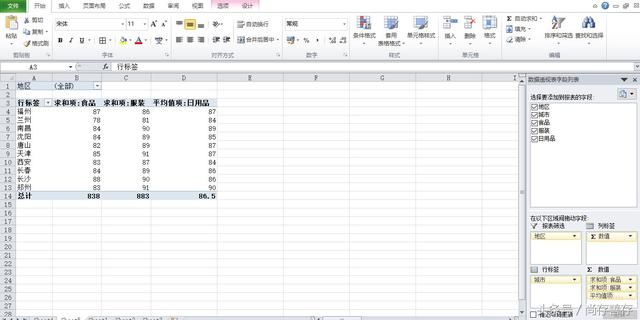
6. 对于图表中的数据标签可以通过选中内容,右键选择"添加数据标签"来在图表上显示数据
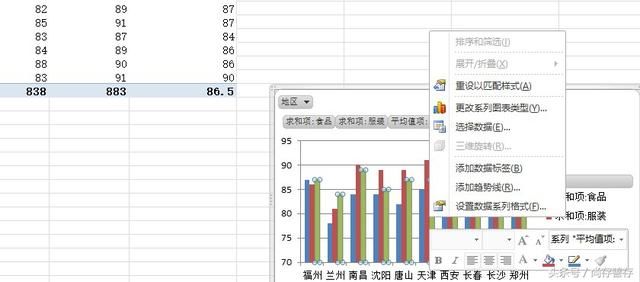
7. "列标签"、"行标签"顾名思义为透视表列和行的选项内容。以此改变需要分析的主要内容,也可以将报表的字段内容直接拖动到表格内。如下图示

8. "数值"可以选择求和、计数、平均值、最大值……,自定义需要分析的内容的值

9. 选择图表后,会在上部出现"数据选择视图工具"动态选项卡。可在其中选择设计、布局、格式、分析
10. 最终需要得到的效果和图表如下所示
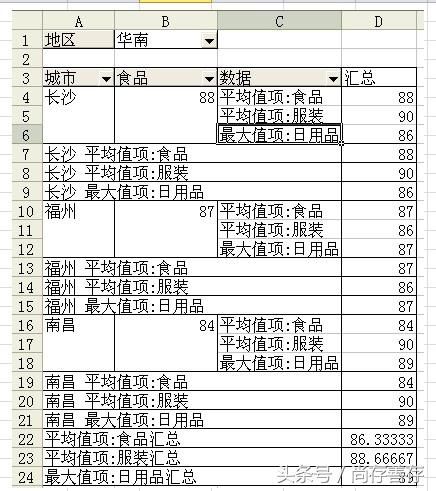








 苏公网安备32032202000432
苏公网安备32032202000432